Windows10系统之家 - 安全纯净无插件系统之家win10专业版下载安装
时间:2018-04-08 15:18:54 来源:Windows10之家 作者:hua2017
Windows10操作系统开机黑屏市时间很久才能进入到桌面该怎么办呢?遇到这样的情况由:显卡驱动安装不正确、启动项/服务过多、系统设置不当导致。
Win10开机黑屏时间长的解决方法:
1、首先在开始菜单上单击鼠标右键,点击【系统】;
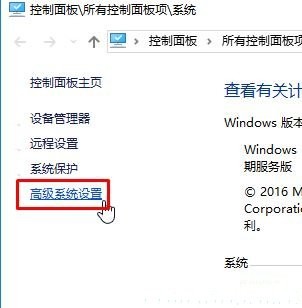
3、切换到【硬件】选卡,在下面点击【设备安装设置】;
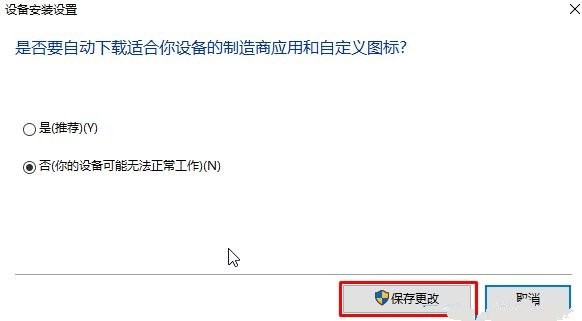
5、下载运行驱动大师,等待检测完毕后,点击“一键安装”按钮即可修复显卡驱动;也可以使用驱动人生,等待驱动检测完成后,选择最新版本的显卡驱动,然后点击【一键修复】即可更新安装显卡驱动;
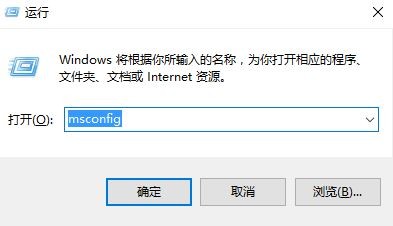
7、勾选“隐藏所有 Microsoft 服务” 点击“全部禁用”;
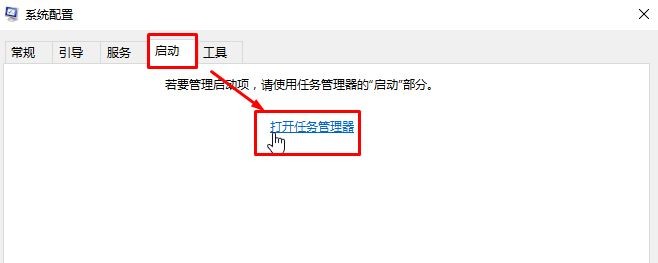
9、将开机自动启动的程序单击鼠标右键,选择【禁用】即可。
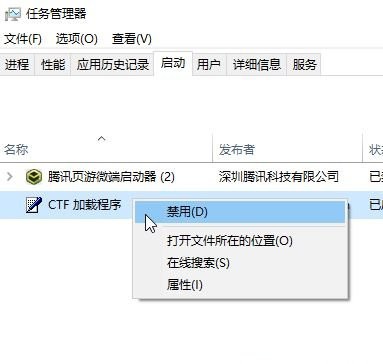
完成以上操作后即可解决大部分用户开机黑屏很久的问题!
相关文章
热门教程
热门系统下载
热门资讯





























